Для начала работы с порталом необходимо быть зарегистрированным пользователем портала и пройти процедуру авторизации.
Есть следующие способы регистрации пользователя портала:
•Пользователь может самостоятельно зарегистрироваться на портале.
На заметку
Возможность самостоятельно регистрироваться на портале должна быть настроена администратором системы. Подробно процесс настройки описан в статье “Настройка самостоятельной регистрации пользователей портала”.
•Администратор системы может зарегистрировать пользователя портала в основном приложении. Настройки, выполняемые администратором системы, описаны в статье “Создание пользователей портала”.
•Администратор организации может зарегистрировать пользователя на портале. Настройки, выполняемые администратором организации, описаны в статье “Возможности администратора портала”.
Самостоятельная регистрация на портале
При самостоятельной регистрации на портале необходимые лицензии и права доступа вам будут предоставлены автоматически.
Для регистрации:
1.Откройте страницу входа на портал. Обычно адрес доступа к порталу состоит из url приложения и значения “SSPLogin.aspx”, например:
https://045451-crm-bundle.сreatio.com/Login/SSPLogin.aspx
Получить адрес доступа к порталу можно у администратора системы.
2.На странице авторизации на портале нажмите ссылку [Зарегистрироваться] (Рис. 1).
Рис. 1 — Регистрация пользователя на портале
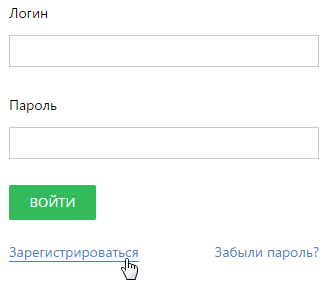
3.Введите необходимые регистрационные данные и нажмите кнопку [Зарегистрироваться] (Рис. 2).
Рис. 2 — Регистрационная форма
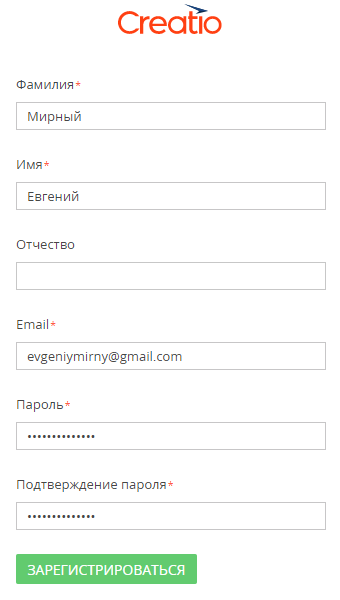
4.По указанному при регистрации email-адресу будет отправлено письмо со ссылкой, по которой необходимо перейти для подтверждения регистрации.
После подтверждения регистрации вы можете войти в систему с использованием введенных регистрационных данных. В качестве логина используйте email-адрес.
Для входа на портал необходимо авторизоваться.
1.Перейдите на страницу авторизации на портале. Для этого введите в адресную строку браузера адрес доступа к порталу, полученный от администратора системы. Подробнее адрес доступа к порталу описан выше в блоке “Самостоятельная регистрация на портале”.
2.На странице авторизации:
•Если вы уже зарегистрированы на портале, то введите ваш логин и пароль и нажмите кнопку [Войти]. После входа вы будете перенаправлены на главную страницу портала.
•Если вы еще не зарегистрированы и у вас нет логина и пароля, то вам необходимо пройти процедуру самостоятельной регистрации или обратиться к администратору.
Управление личными данными
На портале вы можете видеть и редактировать свои данные в профиле. Для этого нажмите на фотографию на портале —> [Профиль] (Рис. 3).
Рис. 3 — Переход к настройкам профиля пользователя

Для пользователей, которые входят в организацию, также доступна вкладка [Обслуживание] с данными о сервисных договорах компании и предоставляемых по ним сервисах.
На заметку
Администратору портала также доступен профиль организации. Внешний вид страниц профиля пользователя портала и профиля организации может настроить администратор системы. Подробнее читайте в статье “Настроить профиль”.
Вы можете изменить свой пароль или запросить восстановление утерянного пароля учетной записи.
Восстановить пароль входа на портал
Если вы забыли пароль входа на портал:
1.На странице авторизации портала в поле [Логин] введите ваш email-адрес, указанный при регистрации, и нажмите на ссылку [Забыли пароль?] (Рис. 4).
Рис. 4 — Восстановление пароля
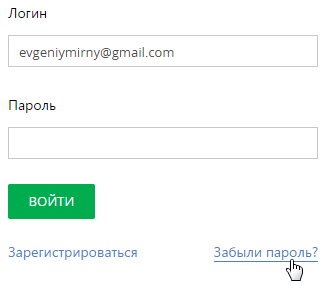
2.На указанный email-адрес будет отправлено письмо со ссылкой, по которой откроется специальная страница для ввода нового пароля.
Чтобы изменить текущий пароль:
1.Войдите на портал —> [Настройки] (Рис. 5).
Рис. 5 — Переход к настройкам профиля пользователя
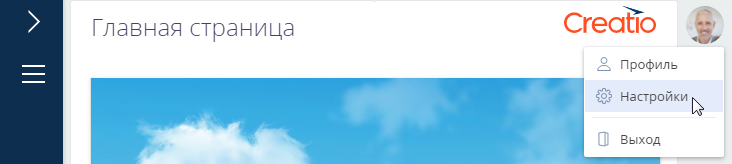
На заметку
Также можно перейти к смене пароля профиля пользователя, выбрав пункт [Профиль пользователя] в главном меню портала.
2.Нажмите кнопку [Изменить пароль]. Введите текущий пароль и дважды новый (Рис. 6).
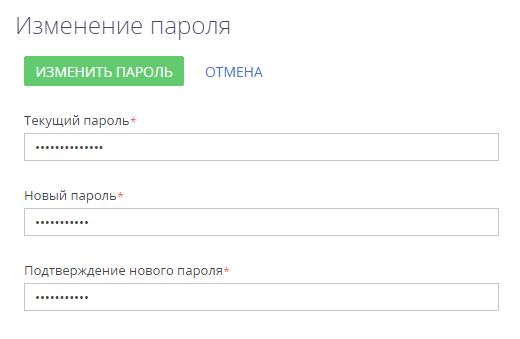
3.После нажатия кнопки [Изменить пароль] новый пароль будет сохранен.
Смотрите также






